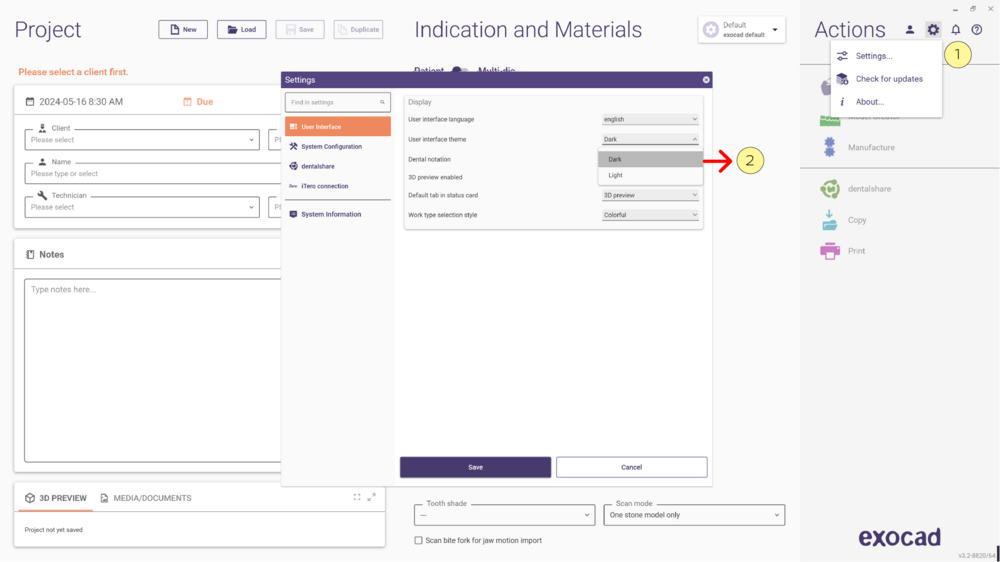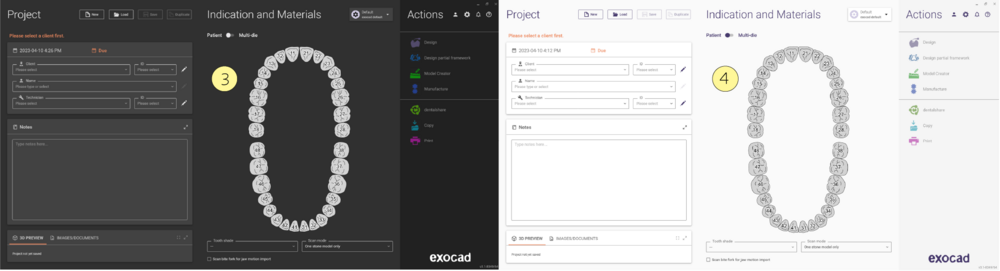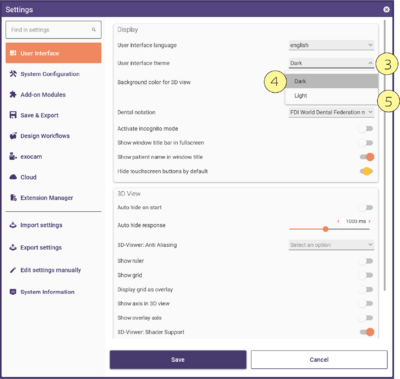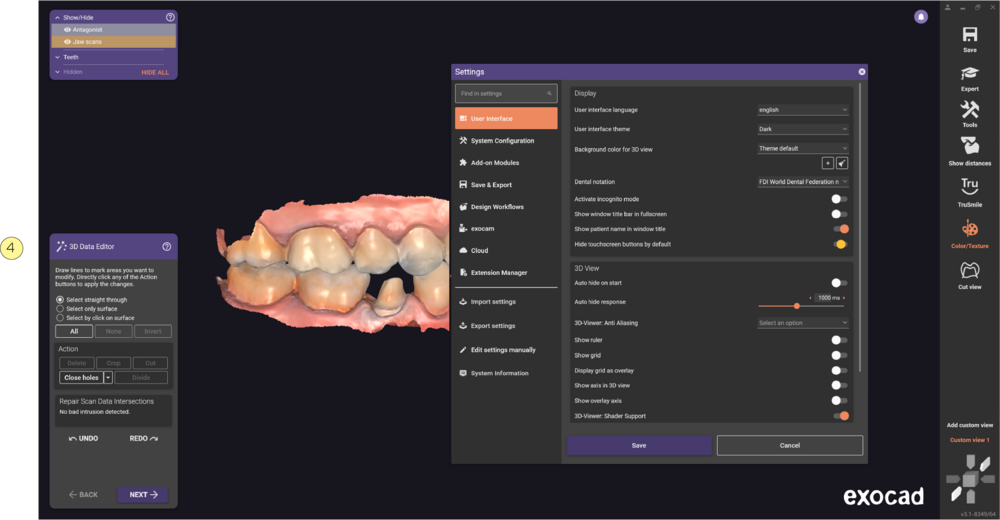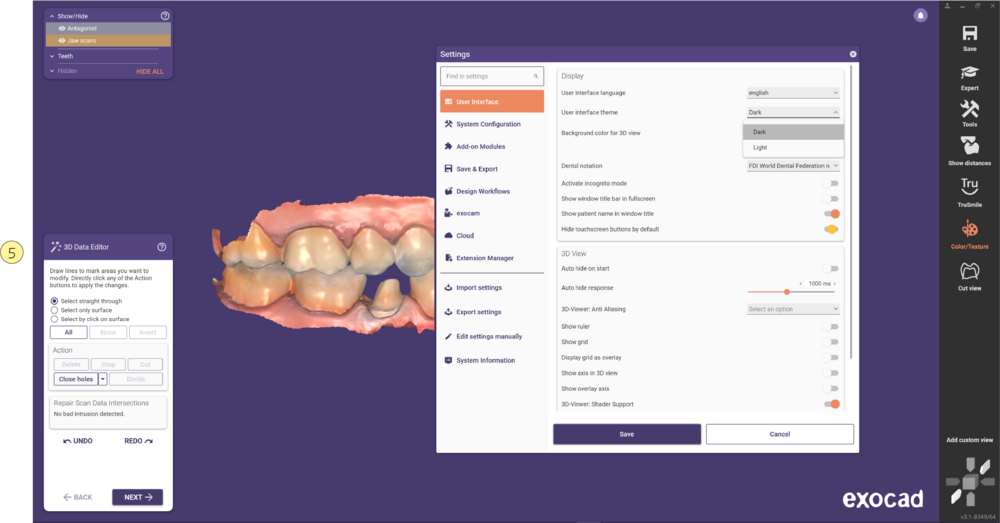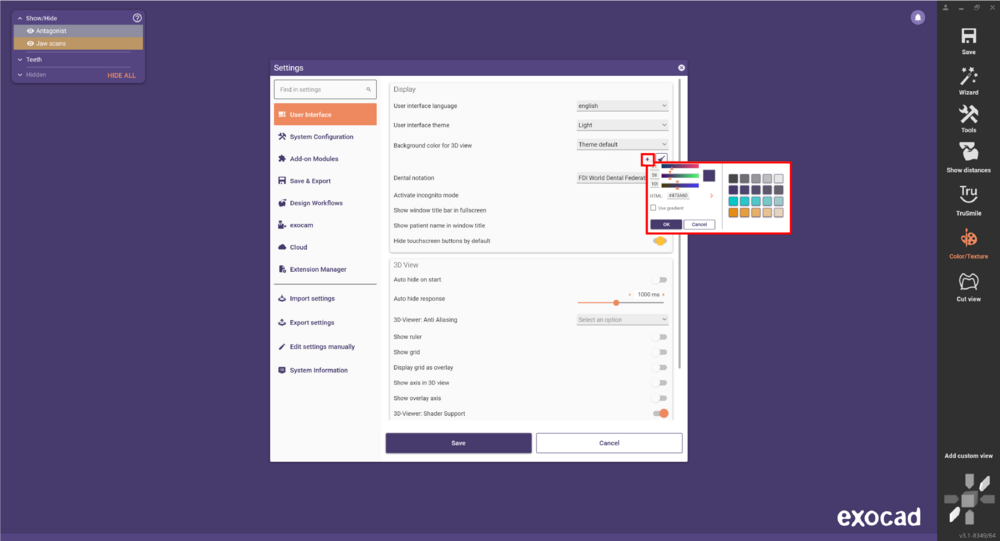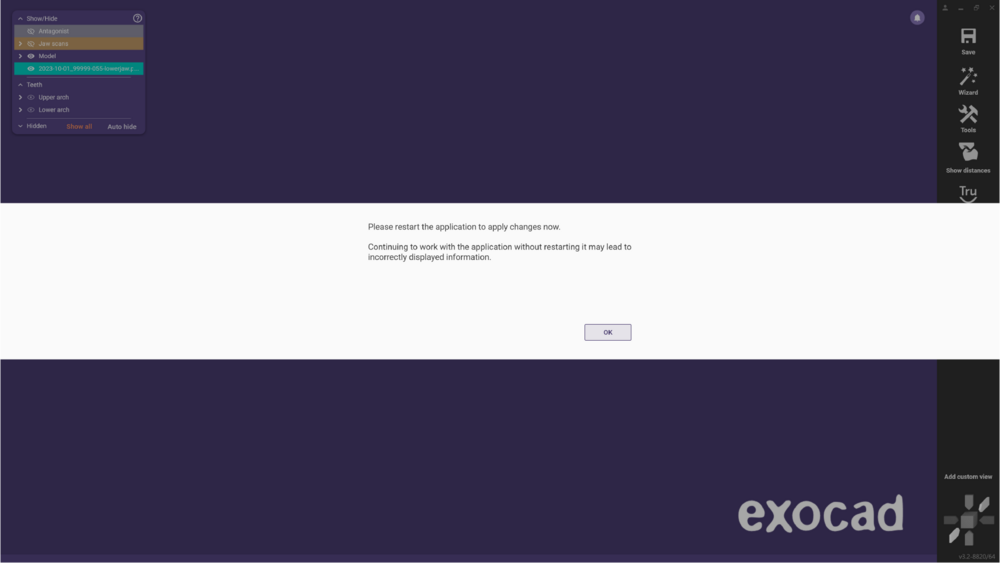Inhaltsverzeichnis
DentalDB
Wählen Sie in DentalDB zwischen den Modi "Light" und "Dark" für die Benutzeroberfläche. Klicken Sie dazu auf Einstellungen [1] und wählen Sie anschließend eine der Optionen im Thema der Benutzeroberfläche [2].
Unten finden Sie eine Darstellung des dunklen Themas [3] und des hellen Themas [4].
DentalCAD
Die gleiche Option ist auch in DentalCAD verfügbar. Öffnen Sie die DentalCAD-Software und klicken Sie in der Hauptsymbolleiste auf die Option Werkzeuge [1]. Wählen Sie anschließend Einstellungen [2].

Das Fenster Einstellungen wird geöffnet. Wählen Sie das Thema der Benutzeroberfläche [3] und wählen Sie Dark (Dunkel) [4] oder Light (Hell)[5]. Klicken Sie nach der Auswahl auf OK. Unten finden Sie ein Beispiel für mit beiden Optionen
Bitte beachten Sie, dass die Änderungen erst nach einem Neustart der Software übernommen werden.
- Dunkel
- Hell
Um eine andere Hintergrundfarbe hinzuzufügen, klicken Sie wie unten gezeigt auf die Schaltfläche +. Wählen Sie eine Farbe aus und klicken Sie auf ok, um eine neue Hintergrundfarbe zu erstellen.
Vergessen Sie nicht, die Anwendung neu zu starten, um die Änderungen zu übernehmen.